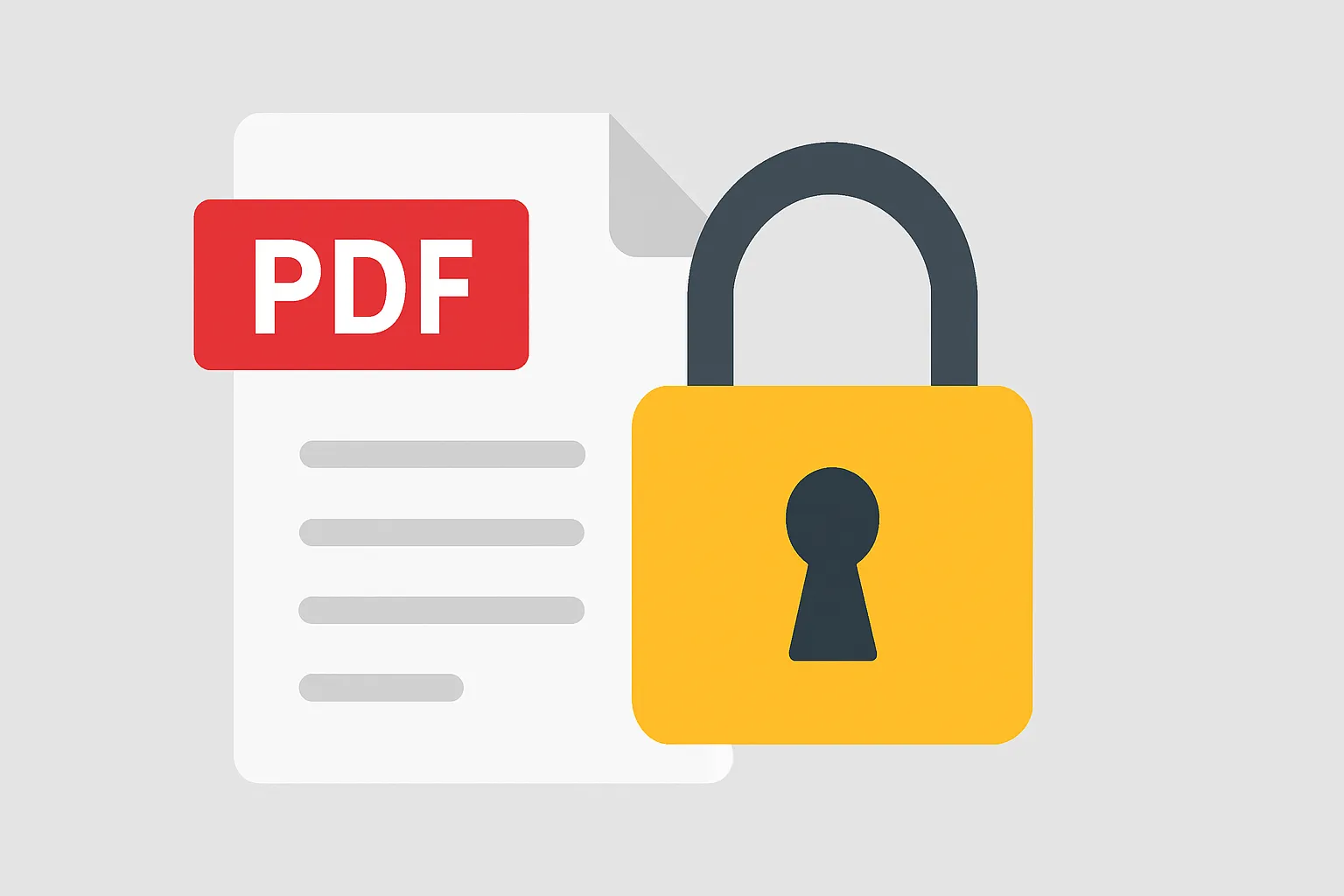Apsaugoti PDF slaptažodžiu
Pridėkite slaptažodžio apsaugą savo PDF dokumentams per kelias sekundes
Apsaugokite savo PDF slaptažodžiu
Reikia išlaikyti savo PDF failus privačius? Galite pridėti slaptažodį per kelias sekundes naudodami mūsų nemokamą internetinį įrankį. Nereikia atsisiųsti jokios programinės įrangos. Nereikia kurti paskyros. Tiesiog įkelkite savo PDF, įveskite slaptažodį ir atsisiųskite apsaugotą failą.
Mūsų įrankis sukurtas būti paprastas. Jis veikia bet kuriame įrenginyje. Nesvarbu, ar naudojatės kompiuteriu, planšetiniu kompiuteriu ar telefonu, galite jį naudoti, kad jūsų dokumentai būtų saugūs. Tai lengviausias būdas užrakinti savo PDF, kad jį galėtų atidaryti tik žmonės, turintys slaptažodį.
Kaip tai veikia
Štai kaip apsaugoti savo PDF slaptažodžiu:
- Eikite į passwordprotectpdf.com.
- Pasirinkite PDF failą iš savo įrenginio. Taip pat galite vilkti ir numesti failą į laukelį.
- Įveskite norimą naudoti slaptažodį. Tai yra slaptažodis, kurio žmonėms reikės norint atidaryti failą.
- Spustelėkite mygtuką “Protect PDF”. Mūsų serveris pridės slaptažodžio apsaugą jūsų failui.
- Jūsų apsaugotas failas bus automatiškai atsisiųstas. Atidarykite jį ir pamatysite, kad dabar jis prašo slaptažodžio.
Mes niekada nesaugome jūsų failo. Jis yra saugiai apdorojamas mūsų serveryje, o tada ištrinamas iškart po to, kai jūsų atsisiuntimas yra paruoštas.
Kodėl naudoti mūsų įrankį?
Tai nemokama
Galite apsaugoti tiek PDF failų, kiek norite—be jokių apribojimų, be jokių mokesčių.
Tai privatu
Jūsų failas yra užšifruotas mūsų serveryje, o tada iškart ištrinamas. Mes nesaugome, nefiksuojame ir nesidaliname jokiais jūsų failo duomenimis. Tik jūs jį atsisiunčiate.
Veikia bet kuriame įrenginyje
Mūsų įrankis veikia kompiuteriuose, telefonuose ir planšetiniuose kompiuteriuose. Jis veikia jūsų naršyklėje, todėl nieko nereikia įdiegti.
Nereikia registruotis ar el. pašto
Mes neprašome jūsų el. pašto ar jokios asmeninės informacijos. Tiesiog įkelkite, apsaugokite ir atsisiųskite.
Paprasta ir greita
Nereikia jokio nustatymo, nereikia skaityti instrukcijų. Viskas aišku ir greita. Dauguma žmonių apsaugo PDF per mažiau nei 10 sekundžių.
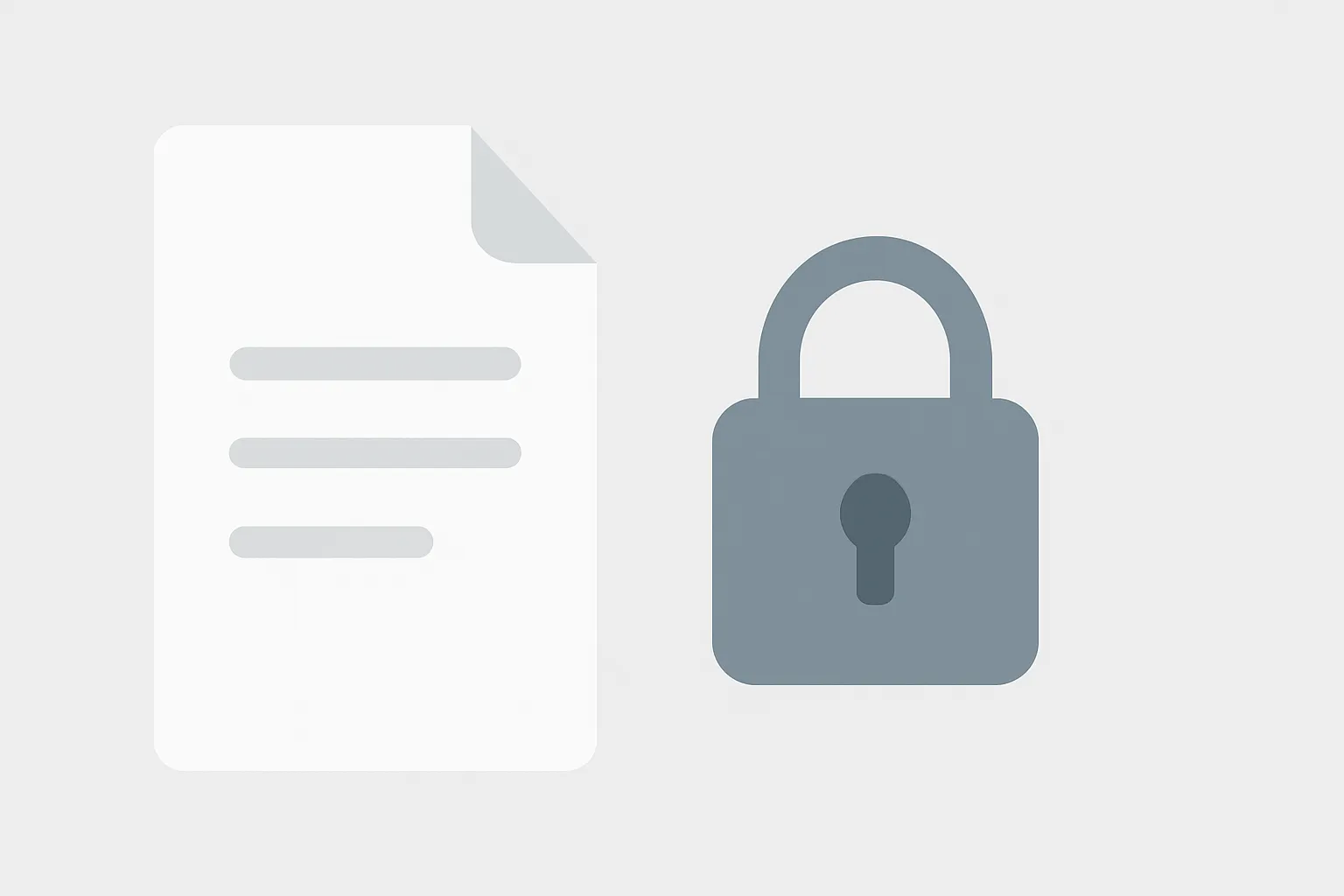
Dažniausiai užduodami klausimai
Ar galiu vėliau pašalinti slaptažodį?
Taip, jei reikia, galite naudoti kitą įrankį slaptažodžiui pašalinti. Tiesiog įsitikinkite, kad prisimenate naudotą slaptažodį.
Ar saugote mano failą?
Ne. Jūsų PDF siunčiamas į mūsų serverį, kad būtų apsaugotas slaptažodžiu. Kai jis apdorojamas ir grąžinamas jums, jis automatiškai ištrinamas. Mes nesaugome ir nelaikome jokių failų.
Ar šis įrankis yra saugus?
Taip. Jūsų failas siunčiamas į mūsų serverį per saugų ryšį. Po to, kai pridedame slaptažodžio apsaugą, failas pašalinamas iš mūsų sistemos. Tik jūs galite jį atsisiųsti.
Ar galiu tai naudoti savo telefone?
Taip. Mūsų svetainė veikia mobiliuosiuose naršyklėse. Procesas yra toks pat telefonuose ir planšetiniuose kompiuteriuose.
Kas nutiks, jei prarasiu slaptažodį?
Jei pamiršite slaptažodį, negalėsite atidaryti failo. Mes nesaugome slaptažodžių ir nesiūlome jų atkūrimo būdų. Laikykite savo slaptažodį saugiai.

Kas yra PDF slaptažodžio apsauga?
Slaptažodžio apsauga prideda užraktą jūsų PDF failui. Kai kas nors bando atidaryti failą, jam reikės jūsų nustatyto slaptažodžio. Be jo, jie negalės skaityti ar spausdinti dokumento.
Tai naudinga dalijantis failais, kuriuose yra jautrus ar privatus turinys—pvz., sutartys, ataskaitos ar asmeniniai įrašai. Net jei kas nors gauna failą, jie negalės jo peržiūrėti be jūsų leidimo.
Mūsų įrankis naudoja standartinius PDF šifravimo metodus jūsų failui apsaugoti. Procesas vyksta mūsų saugiame serveryje, o jūsų failas ištrinamas po to, kai jį atsisiunčiate.